Hogyan kell telepíteni a wordpress

Hogyan kell telepíteni a WordPress
Kell telepíteni WordPress, meg kell tennie, mielőtt telepíti a standard minden motor, mint a WordPress, Joomla, Drupal, stb Nevezetesen, mielőtt a WordPress telepítési kell tennie:
- Regisztrálj a DNS domain vezérlőpanel a tárhely (változások lépnek életbe, legkorábban néhány óra);
- A hosting központ létrehozása további domain (vagy lehet az alap tartomány jön létre, ha a vásárlás hosting);
- Hozzon létre egy MySQL adatbázis, az adatbázis-felhasználó, és hogy ez a felhasználó jogait dolgozni az adatbázisba;
- Töltse le a legújabb orosz változata WordPress az otthoni számítógépen;
- Töltse archív WordPress gyökérkönyvtárában és csomagold ki. Azt is megteheti, csomagolja az archívumban az otthoni PC-, majd töltse le az összes fájlt a gyökérkönyvtárban. De ez több időt vesz igénybe.
Így a fent leírt szokásos eljárás, hogy telepíteni a motorokat. Most folytassa telepíteni WordPress motor.
Hiba WordPress telepítése. Üzenethagyási konfigurációs fájl wp-config.php
Akkor hozzon létre egy új wp-config.php fájlt, és megpróbálja folytatni a telepítést, de akkor a következő üzenet: «Súlyos hiba. Call to undefined function wp () in /home/leclan/public_html/sites/nastroyke/wp-blog-header.php on line 14”. Ennek az az oka, hogy hoztunk létre a konfigurációs fájl üres, és ő, az első WordPress telepítés már ki kell tölteni. Ez eltér a WordPress telepítés telepíteni Joomla, ahol a telepítés előtt létrehozhat egy üres konfigurációs fájlt, és ez töltse ki a Joomla telepítés.
Ezért nem kap. A listán wp-config-sample.php fájlt (a fájl-minta, amely arra szolgál, mint a sablon létrehozásakor wp-config.php fájlt), nevezze át a wp-config.php és változtatásokat (a kezdő felhasználók számára ajánljuk, hogy egy fájl másolatát wp- config-sample.php és nevezd át wp-config.php, ebben az esetben lesz egy minta konfigurációs fájl) biztosítás. Az ábra hangsúlyozta a vonalakat, amelyekre szeretne változásokat.
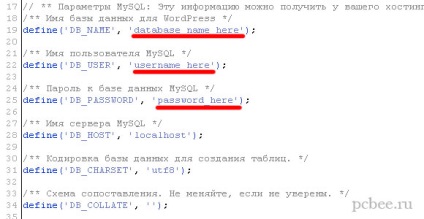
A fájl szerkesztése wp-config.php
Ie A konfigurációs fájlban, akkor regisztrálnia kell:
- DB_NAME - a név a kialakított adatbázis;
- DB_USER - felhasználó neve hozzáférhet az adatbázishoz;
- DB_PASSWORD - jelszó az adatbázis eléréséhez.
Végezze el a wp-config.php fájlt, és mentse el. Most, próbálja meg frissíteni az oldalt a honlapon. Op la! Ez működött, és ott volt a WordPress telepítési ablak, ahol írja be a szükséges beállításokat.
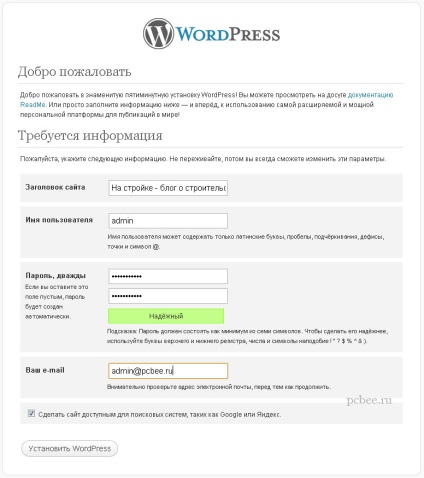
WordPress telepítési ablak
Ezután kattintson az Install gombra WordPress és meglepődtem, hogy megtanulják, hogy a WordPress telepítés alatt.
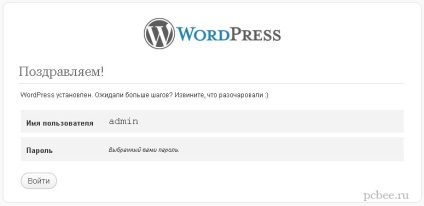
WordPress telepítés alatt
«WordPress címke készlet. Arra számítunk, több lépésben? Sajnálom, hogy csalódást :) „személyesen megmosolyogtattál 🙂
Megnyomása után, akkor meg kell tenni, hogy a bejelentkező oldal a WordPress műszerfalon.
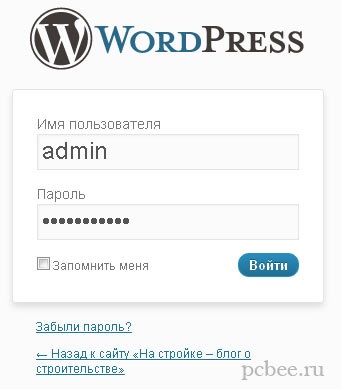
A bejelentkezési oldal a WordPress műszerfalon
További intézkedéseket nyilvánvalóak, WordPress testreszabás és az írás üzenetét.
Tulajdonképpen jobb WordPress telepítése után, akkor látogasson el a helyszínen beírva a domain nevet a böngésző sáv.
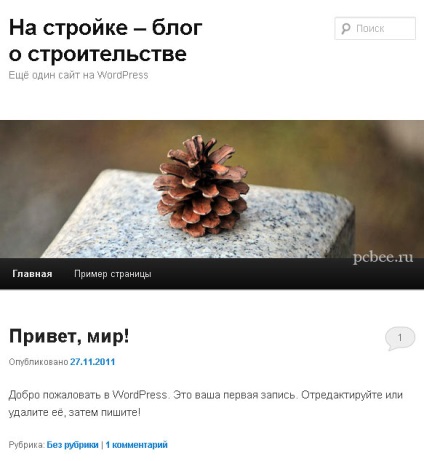
Blog jobb WordPress telepítése után
Jó szerencse, hogy kezdő webmesterek.
Hasonló bejegyzések
Victor, ott, ahogy tetszik, itt azonnal úgy döntött, hogy töltse le a WP hosting, csak vette a vizsgálati időszakban a hendihost 30 napig, és elkezdte tanulni az alapokat a hosting.
Számítógépek kezdőknek. Weboldal kezdőknek PC-felhasználók számára